win11鼠标一会失灵一会正常怎么修复
更新时间:2022-02-24 09:54:09作者:xinxin
鼠标作为电脑的重要输入设备之一,在运行过程中遇到一些故障也是在所难免的,例如近日就有用户反馈自己win11专业版系统在使用的时鼠标总是一会失灵一会正常的情况出现,严重影响到用户的正常操作,那么win11鼠标一会失灵一会正常怎么修复呢?这里小编就来教大家修复方法。
具体方法:
一、硬件
1、首先检查一下你的鼠标是否存在问题。
2、有条件的朋友可以连接其他电脑试试看。

3、如果你使用了鼠标垫,还可以检查一下鼠标垫上是否有破损或脏东西。

4、还可以检查一下usb接口是否存在灰尘或者是否连接完好。
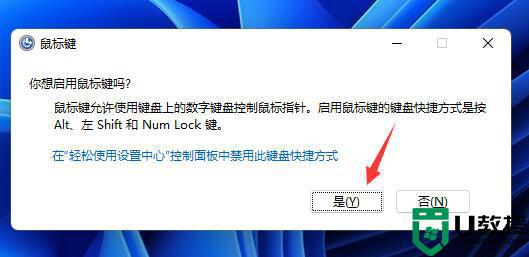
二、系统
1、如果确认了不是硬件问题,再尝试用下面的方法。
2、右键底部开始菜单,打开“设备管理器”。
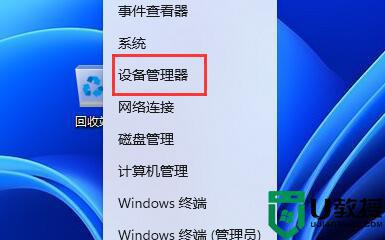
3、打开后,展开“通用穿行总线控制器”,双击打开连接鼠标的那个usb接口。
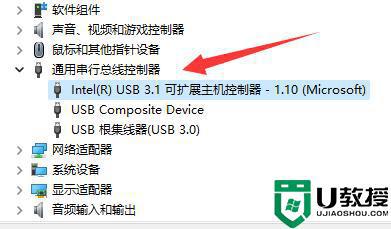
4、接着进入“电源管理”,取消“允许计算机关闭此设备以节约电源”。
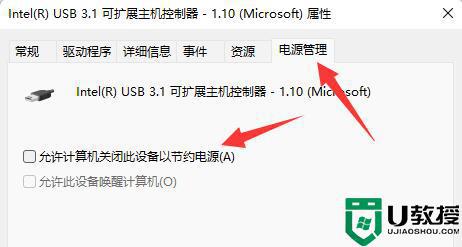
5、如果关闭后还是不行,再试试进入“驱动程序”,选择“更新驱动程序”。
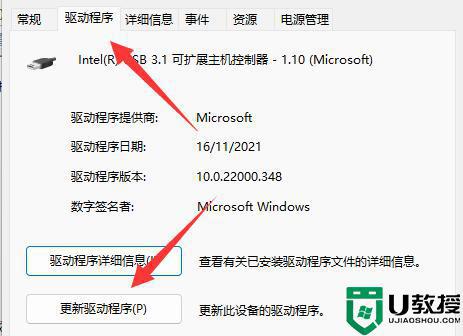
以上就是有关win11鼠标一会失灵一会正常修复方法了,有遇到相同问题的用户可参考本文中介绍的步骤来进行修复,希望能够对大家有所帮助。
win11鼠标一会失灵一会正常怎么修复相关教程
- win11光标一直转圈怎么回事 win11电脑鼠标一直转圈圈如何修复
- win11更新后鼠标失灵是怎么回事 windows11更新后鼠标失灵如何修复
- win11鼠标漂移怎么办 win11鼠标一直漂移如何修复
- 升级win11系统后无线鼠标失灵怎么回事 win11更新后无线鼠标失灵用不了如何解决
- win11鼠标灵敏度调节教程 win11系统怎么调节鼠标灵敏度
- win11无线鼠标延迟怎么办 win11无线鼠标卡顿如何修复
- win11鼠标卡顿不流畅怎么办 win11鼠标间歇性卡顿如何修复
- win11怎么调鼠标灵敏度 win11系统鼠标速度设置方法
- win11桌面鼠标一直转圈怎么办 win11鼠标在桌面右键一直转圈解决方法
- WIN11有时候会闪白屏怎么办 win11白屏一直闪的解决教程
- Windows 11系统还原点怎么创建
- win11系统提示管理员已阻止你运行此应用怎么解决关闭
- win11internet选项在哪里打开
- win11右下角网络不弹出面板
- win11快捷方式箭头怎么去除
- win11iso文件下好了怎么用
热门推荐
win11系统教程推荐
- 1 windows11 中文怎么设置 win11语言设置中文的方法
- 2 怎么删除win11系统的所有无用文件 Win11删除多余系统文件的方法
- 3 windows11 任务栏设置全透明方法 win11任务栏全透明如何设置
- 4 Win11系统搜索不到蓝牙耳机设备怎么回事 window11搜索不到蓝牙耳机如何解决
- 5 win11如何解决任务管理器打不开 win11任务管理器打不开解决教程
- 6 win11序列号激活码2022年最新永久 免费没过期的win11激活码大全
- 7 win11eng键盘不好用怎么删除 详解删除win11eng键盘的方法
- 8 Win11时间图标不见的两种恢复方法
- 9 win11安装不上Autocad软件怎么回事 win11安装不上Autocad软件的处理方法
- 10 万能的Win11专业版激活码大全 Win11专业版激活密钥神key

